在 iOS 上安裝自定企業 App
瞭解如何安裝貴組織製作的自定 App 並建立信任。
這篇文章是專為學校、企業或其他組織的系統管理者提供。
貴組織可以藉由 Apple Developer Enterprise Program這些 App 必須先建立信任,才能開啟。
如果你是透過行動裝置管理(MDM)安裝 App,系統會自動建立信任。如果是手動安裝 App,就必須手動建立信任。
Apple 建議你使用 MDM 解決方案來發佈 App。這種方式安全性高,也無須使用者互動。你也可以透過組織所管理的安全網站來安裝自訂 App。如果你並未安裝組織所提供的 App,請只從 Apple 的 App Store 下載並安裝 App。這是保護 iPhone、iPad 或 iPod touch 的最佳做法。
手動安裝與信任企業 App
第一次開啟手動安裝的企業 App 時,你會看到 App 開發者不受裝置信任的通知。你可以關閉此訊息,但這樣就無法開啟 App。
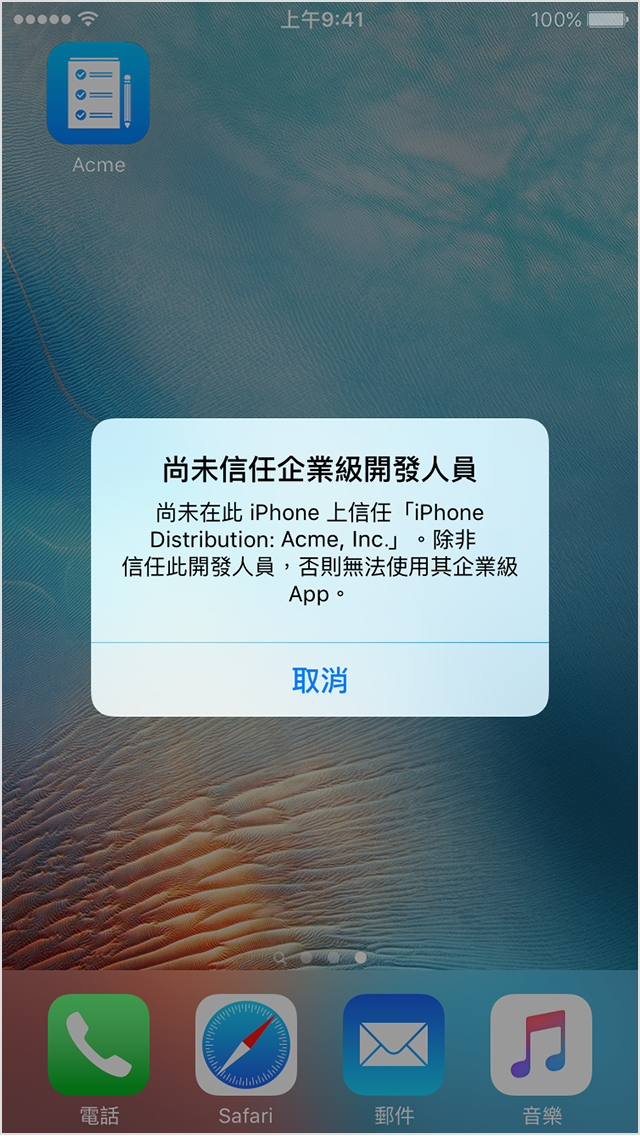
關閉此訊息之後,你可以為該 App 開發者建立信任。點一下「設定」>「一般」>「描述檔」或「描述檔與裝置管理」。「企業級 App」標題下方會顯示該開發者的描述檔。
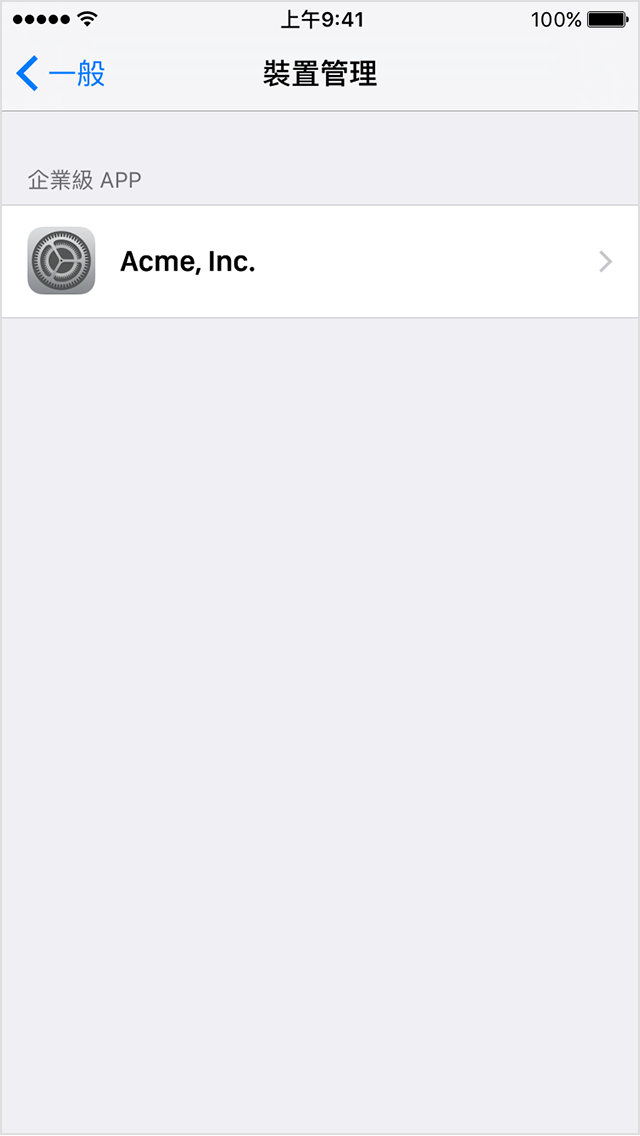
請點一下「企業級 App」標題下方的開發者描述檔名稱,為該開發者建立信任。
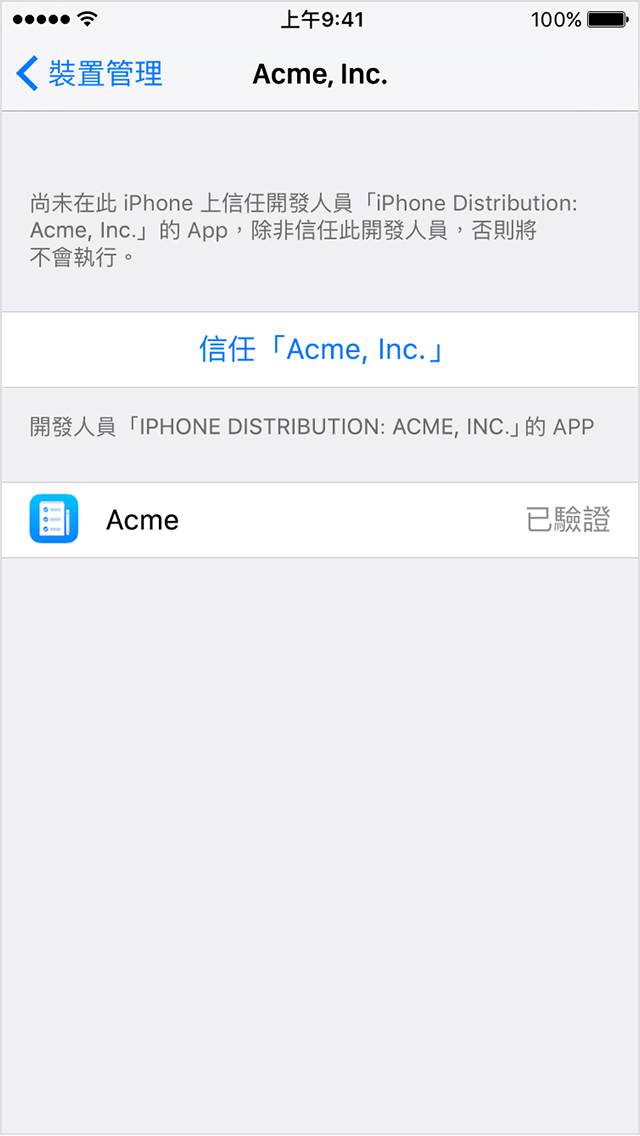
之後會出現提示,請你確認選擇。信任此描述檔之後,你即可手動安裝同一位開發者的其他 App,並可立即開啟。此開發者會持續受到信任,直到你使用「刪除 App」按鈕來移除該開發者的所有 App。
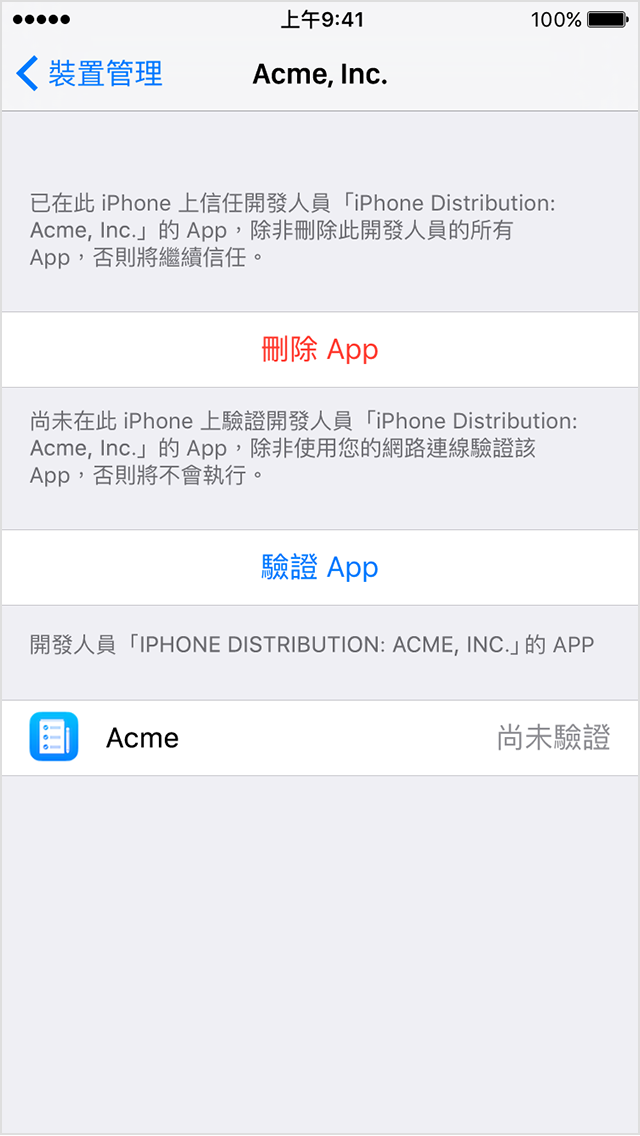
在建立信任時,你必須連線至網際網路以驗證該 App 開發者的憑證。如果你受到防火牆保護,請確認防火牆是設為允許連線至 https://ppq.apple.com。如果在信任 App 時並未連線至網際網路,則裝置會顯示「尚未驗證」。若要使用 App,請連線至網際網路並點一下「驗證 App」按鈕。
首次驗證 App 之後,請務必讓你的 iPhone、iPad 或 iPod touch 定期重新驗證 App 開發者的憑證以維持信任。如果無法重新驗證,你可能會看到驗證即將到期的訊息。為了維持信任,請將裝置連接到網際網路,然後點一下「驗證 App」按鈕或開啟 App。
對於非 Apple 製造之產品相關資訊,或是非 Apple 控制或測試之獨立網站,不得解釋 Apple 為其推薦或背書。Apple 對於第三方網站或產品的選擇、效能或使用,概不負責。Apple 對於第三方網站的準確性或可靠性不做任何保證。如需其他資訊,請聯絡廠商。